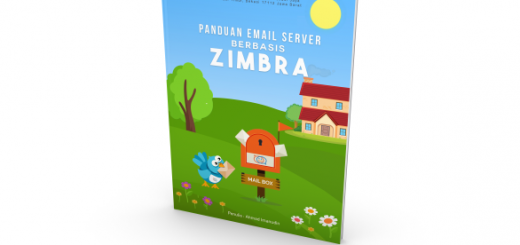Transfer Account dari cPanel ke WHM
Mukharom.com – Jika kita memiliki sebuah hosting di salah satu vendor/provider hosting pasti kita hanya memiliki akses ke cPanel saja, tidak memiliki akses ke WHM server tersebut. Lalu apabila kita ingin melakukan migrasi cPanel tersebut ke server cPanel lainnya bagaimana? Apakah kita harus meminta akses ke WHM server tersebut? Pasti sangat mustahil untuk diberikan akses ke server WHM karena bisa-bisa server mereka kita buat down dong 😛
Transfer akun dari cPanel ke WHM biasanya dilakukan jika anda ingin melakukan transfer/pemindahan (yaiyalah 😀 ). Transfer account dari cPanel ke WHM bisa dilakukan dengan syarat sebagai berikut :
- Anda memiliki akses cPanel di hosting website anda
- Anda memiliki server WHM dan memiliki akses ke WHM tersebut
- Anda sebagai provider dan memiliki akses ke WHM serta mengetahui akses ke cPanel customer anda
Saya termasuk tipe nomor 3 tapi saya tidak mau di 3 kan 🙁 (kok curhat yah)
Langkah Transfer Account cPanel ke WHM
Jika WHM server anda menggunakan Firewall plugin CSF atau ConfigServer Security & Firewall pastikan anda sudah melakukan Allow IP dari cPanel tersebut. Untuk mengetahui IP nya bisa dengan perintah dig domain.tld a maka nanti anda akan mendapatkan IP Address cPanel tersebut. Silakan tambahkan pada bagian Quick Allow

Jika sudah tambahkan maka selanjutnya ke Menu Transfer dan pilih Copy an Account From Another Server With an Account Password
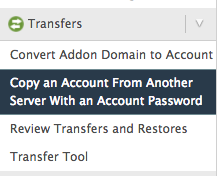
Selanjutnya ke bagian Settings dan isikan IP Address cPanel kalian beserta username dan password cPanelnya. Jangan checklist bagian Give New Account an IP Address karena akun yang akan di transfer ini akan dibuat seperti akun biasa dengan shared Hosting di WHM ini. Jika sudah klik Copy Account
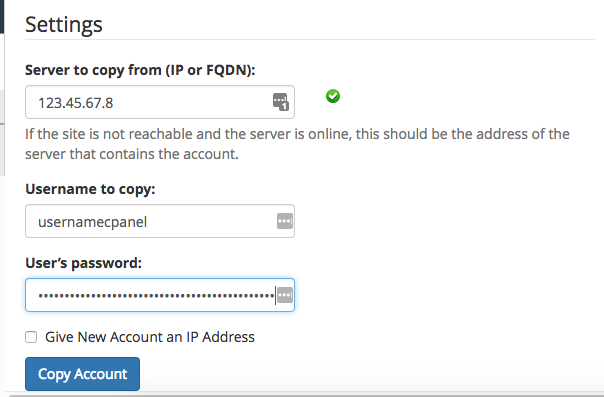
Proses transfer pun dimulai, estimasi waktu transfer ini memerlukan waktu tergantung seberapa besarnya data dan seberapa cepatnya koneksi antar kedua server. Untuk proses transfernya sendiri kurang lebih sebagai berikut:
- cPanel Existing melakukan backup full hosting tersebut, pastikan free space sama dengan disk yang terpakai agar proses backup berjalan sempurna
- File backup (berformat tar.gz) di salin ke server WHM
- Proses restore ke WHM
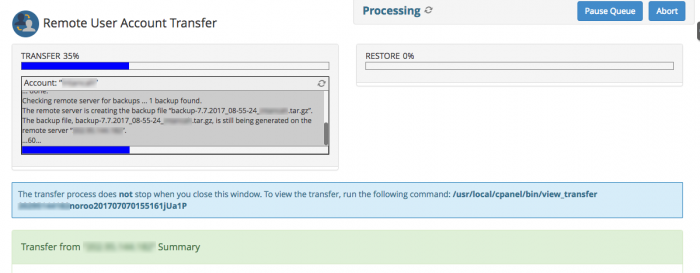
Jika proses Transfer telah selesai, otomatis melakukan restore di WHM tersebut. Tunggu proses tersebut hingga selesai, estimasi waktunya tergantung besarnya data pada cPanel
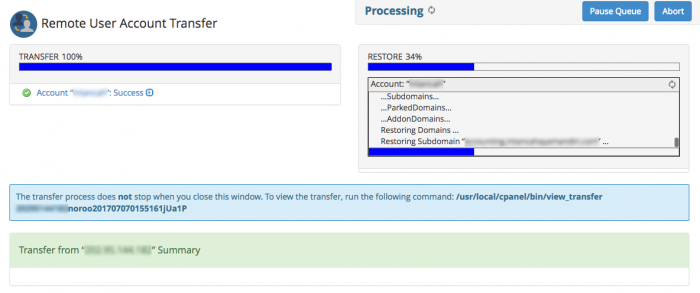
Jika proses telah 100% dan muncul notifikasi Completed berarti prose transfer telah selesai. Perhatikan juga jika ada warning, jika saya cek pesan warningnya pesan yang muncul di WHM saya ini tidak terlalu penting yakni hanya CLAMAVSCANS yang tidak ditemukan di server WHM saya. CLAMAV sendiri merupakan antivirus untuk email, jadi pesan tersebut bisa diabaikan.
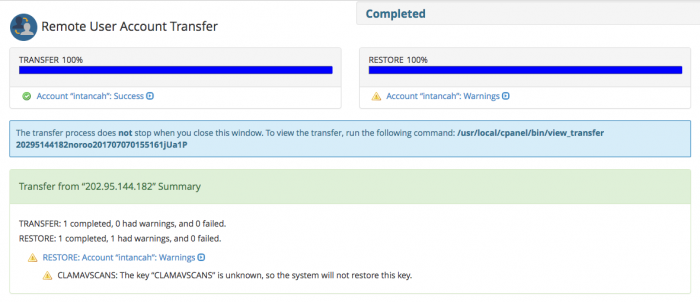
Sampai step terakhir seharusnya seluruh data di cPanel anda sudah selesai di transfer ke WHM. Mulai dari username, password, website, email, database, dll. Jika ingin mengubah password, quota, dll silakan edit akun tersebut di menu List Account. Oiya pastikan juga size hosting tersebut di server lama dan baru tidak berbeda jauh, jika iya silakan cek lebih lanjut.
Sekian artikel kali ini, semoga dapat dipraktikan dengan baik. Saya tidak menolak jika kamu share artikel ini. See you in the next article.
Have a nice day!